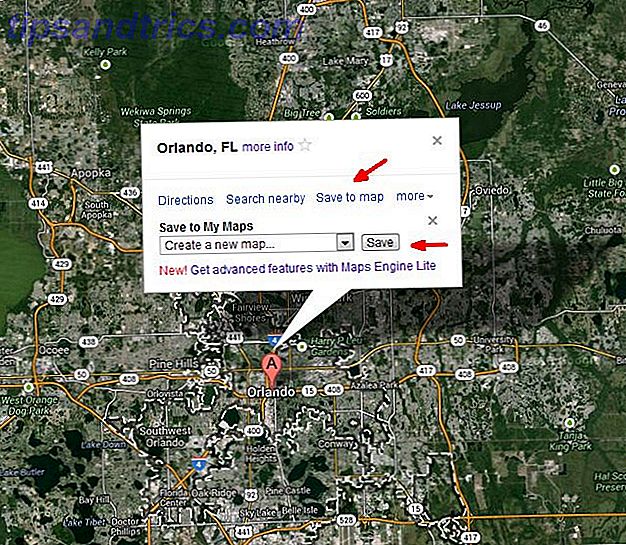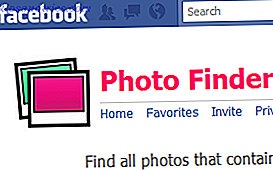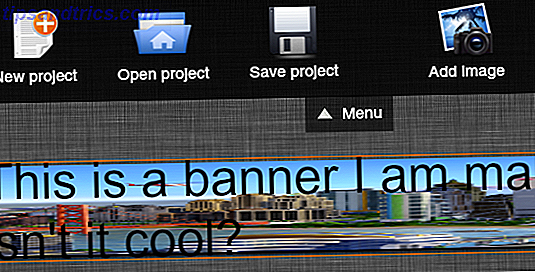Si vous lisez quelque chose sur votre ordinateur et que vous souhaitez passer votre téléphone, ou si vous devez facilement passer de votre téléphone à votre ordinateur, Apple propose une fonction pratique appelée Handoff iPhone Explained: 20 termes clés par Apple, que vous devez connaître. 20 termes clés par Apple que vous devez savoir Ne sais pas ce que signifie AirDrop, CarPlay, HomeKit et d'autres termes d'Apple? Voici quelques termes iPhone courants et peu courants que vous devriez absolument connaître. Lire la suite . Mais saviez-vous que les utilisateurs d'Android peuvent faire quelque chose de similaire avec Chrome? Voici ce qu'il faut faire pour le configurer.
Connectez-vous à Chrome sur votre téléphone et votre PC
Vous devez vous assurer que vous vous êtes connecté à votre compte Google dans Chrome sur votre téléphone et sur votre ordinateur.
Connectez-vous à Chrome sur votre bureau:
- Cliquez sur l'icône de l'utilisateur dans le coin supérieur droit du navigateur.
- Cliquez sur Connexion à Chrome .
- Lorsque vous y êtes invité, entrez votre adresse e-mail et votre mot de passe.
- Vous verrez un écran vous indiquant que vous activez Chrome Sync. Cliquez OK a obtenu .
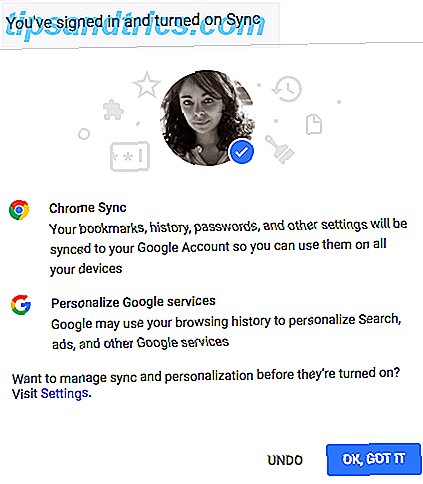
Ensuite, connectez-vous sur votre téléphone:
- Appuyez sur le bouton de menu (trois points).
- Appuyez sur Paramètres .
- Vous devriez voir le compte Google auquel vous êtes connecté pour configurer votre téléphone Android. Appuyez sur Continuer en tant que [Nom] .
- Vous verrez un écran vous indiquant que vous activez Chrome Sync. Cliquez sur OK.
Vous pouvez désactiver la synchronisation en retournant à Paramètres > Synchroniser et désactiver la fonction.
Vous pouvez également sélectionner les éléments à synchroniser: remplissage automatique, signets, historique, mots de passe, onglets ouverts, paramètres, etc. Si vous souhaitez continuer à utiliser cette fonction, ne désactivez pas l'option Historique ou Ouvrir les onglets .

Déplacement des onglets Chrome du PC au téléphone
Alors maintenant que vous êtes connecté sur les deux appareils, vous pouvez commencer à lire quelque chose sur votre ordinateur et reprendre là où vous vous étiez arrêté sur votre téléphone.
- Ouvrez Chrome sur votre téléphone.
- Appuyez sur le bouton de menu (trois points).
- Appuyez sur les onglets récents .
- Vous verrez une liste des derniers onglets que vous avez ouverts dans Chrome, le dernier en bas de la liste.
Déplacement des onglets Chrome du téléphone au PC
Si vous lisez quelque chose sur votre téléphone, mais que vous préférez continuer sur votre ordinateur, procédez comme suit:
- Ouvrez Chrome sur votre ordinateur.
- Cliquez sur Historique > Récemment visité.
- Vous devriez voir le site que vous visitez sur votre téléphone listé sur votre ordinateur.
Cette fonctionnalité devrait fonctionner avec n'importe quel ordinateur exécutant Chrome. Si vous n'êtes pas un fan de Chrome, les utilisateurs de Windows peuvent également obtenir des fonctionnalités de continuité Continuité Alternative: 5 meilleurs programmes Windows pour Android Continuity Alternative: 5 meilleurs programmes Windows pour Android Jaloux de la continuité macOS et iOS? Voici plusieurs applications géniales pour synchroniser parfaitement Windows et Android. Lire la suite avec leur téléphone, que ce soit sur iOS ou Android.